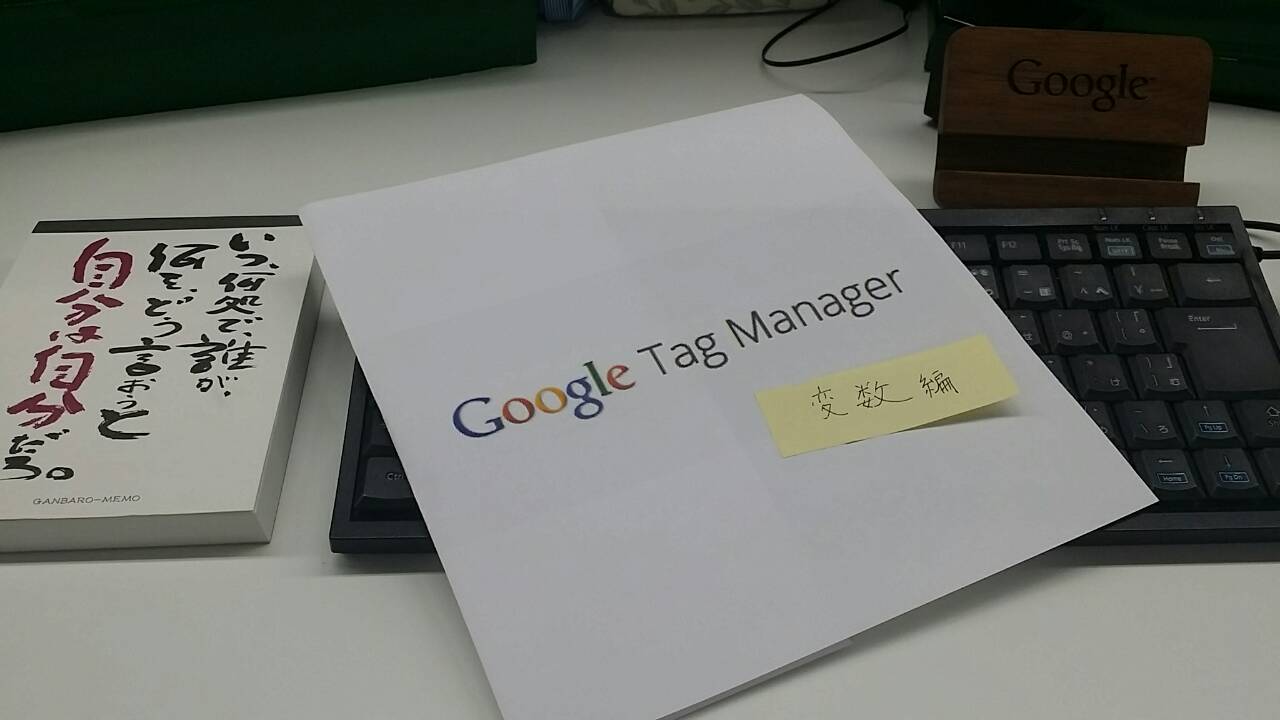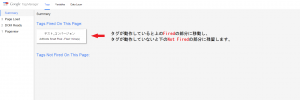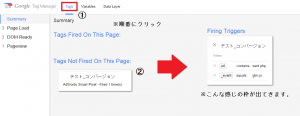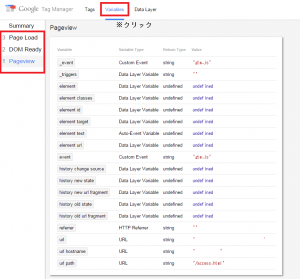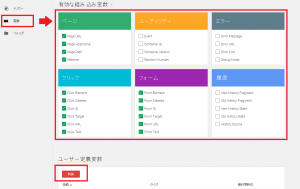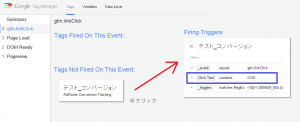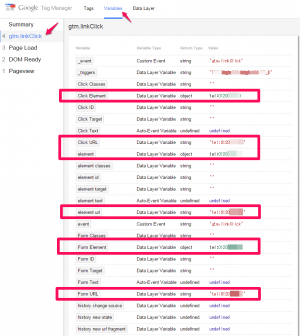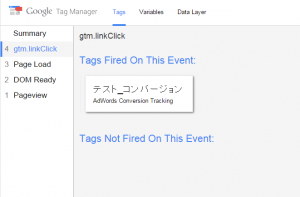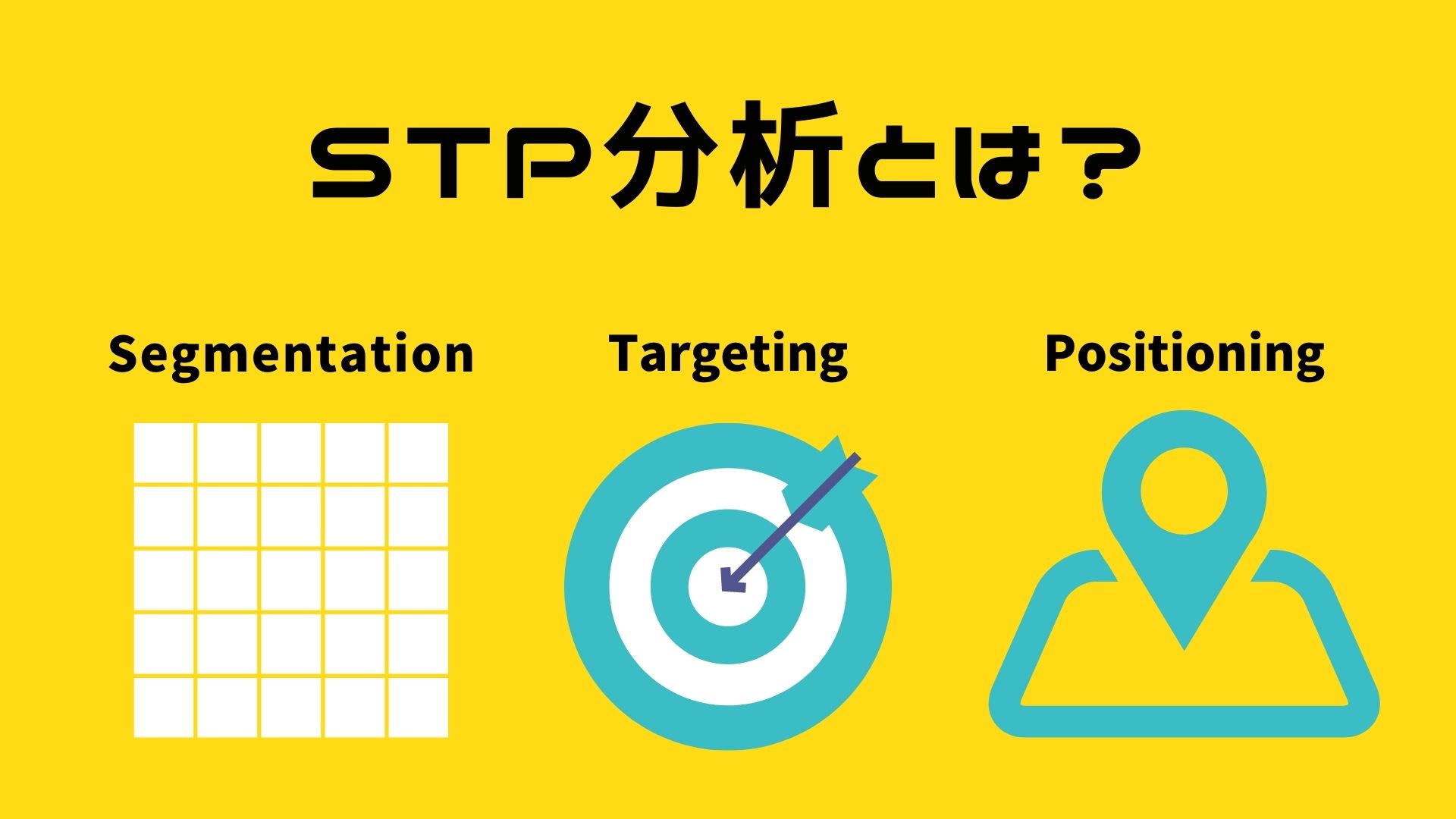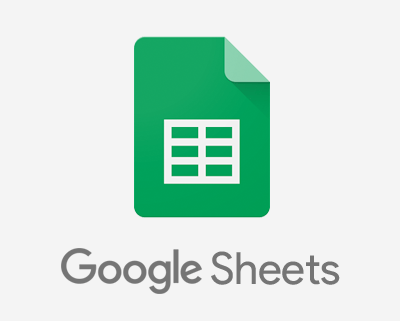GoogleタグマネージャーがVer2になってから約2ヶ月がたちました。
皆様もう使い方をマスターしたでしょうか?
私はまだ初級をやっと脱した感じのレベr・・・、いえ死角はありません最強です。
・・・さて、皆様はGoogleタグマネージャーでタグ、トリガー、変数などを設定しデバックモードでタグの稼働テストを行う時に失敗することって結構ありませんか?
大抵はトリガーとなる設定がよくわからなくてサイト上のソース(要素)を確認しながら、もしくは同じような事例の紹介がないか検索して四苦八苦しているでしょう。
その苦労を少しでもなくすために、設定の指標となる「ある部分」の紹介をさせて頂きます。
紹介の前に失敗と成功の違い(デバックモード)
デバックモードを発動させて、実際にGTMタグが設置されているサイトへ行くと下記のような色々な動作状況が確認できる画面が出てきます。※ここは前とそこまで変わってないですね。
- Tags Fired On This Page:タグ動作が成功
- Tags Not Fired On This Page:タグ動作が失敗
ここで失敗したということは、トリガー上の設定で条件や変数が間違っている可能性がありますね!
どこが間違っていたのでしょう?
どの条件が間違っているかはココを見ろ!
※上は成功例ですが、下は失敗例です。
Tagsが選択されている状態で、Not Fired にある枠をクリックすると色々なデータが出てきます。
その中で「Firing Triggers」というものがありますのでそちらを参照しましょう。
ここを見るとどの部分で失敗しているかが分かります。
使える条件はココを見ろ!
「Variables」をクリックすると以下の様な条件、変数事のValueが出てきます。
左赤枠のようなイベント毎の条件に合わせてここの内容は変わりますので、タグの測定を行いたいイベント時に何を条件としてトリガーとするかをこの中から探すという方法があります。
ただ、一覧に出ている変数はGTM上で前もって定義しておかないと一覧に出てきませんのでご注意を!
上記のように、左一覧より「変数」をクリックすると「有用な組込み変数」or「ユーザー定義変数」で変数を選定及び作成ができますので、色んな変数を定義して置くとVariablesでどの変数がどのような条件で有効になっているかがわかります。
【一例】失敗→成功の設定の流れ
■前条件
あるサイトで電話番号のボタンをタップをCVポイントとしたい場合。
■トリガー条件設定
- 一部のクリック(リンククリックのみ)
- Click Text → 0120
上記条件で動作確認を行った時に失敗をしてしまいました。
上記画像を見ると、Click Textの条件が失敗の要因になったことが分かります。
では、この部分をどのようにしたら電話ボタンをタップした時に動作を成功させられるのでしょうか?
■注意
※ClickTextの条件をなくせば動作成功が可能ですが、その条件だとリンクがあるどのクリックに対してもトリガーが反応してしまいます。
では、「Variables」を見てみましょう。
Variable一覧を見てみると、「Click Element」では「tel:0120~」という値が反応しており他のVariableでも色々と反応しているのが分かります。
ではVariablesを元にトリガーの設定を行っていきましょう。
まず、一番上にあるClick Elementで設定を行っていきましょう。
そして、デバックモードにしてサイト上にある電話ボタンをタップ!
見事成功しました。
■注意
トリガーのイベントやターゲット、どのタイミングでタグを動作させたいかなどによって設定方法は代わりますので、Variables内で出ている変数をなんでもいいから使えば大丈夫ってわけではありません。その辺りはしっかり考えて設定を行いましょう。
まとめ
有効な組込み変数など余り使っていない方!それは意味があるから存在します。その意味を理解し使いこなすことが出来ればGTMを設定する上での視野が広がるはずです!
今回の内容もそんな一つの指標として扱ってくだされば幸いです。
次にGTMで記事を書くときは、リロードがされないフォーム送信の測定の仕方を書きたいです!